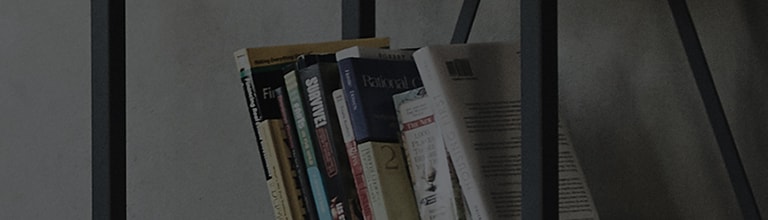Les mises à jour logicielles de la Smart TV sont automatiquement effectuées lorsque le téléviseur est connecté au réseau et que la mise à jour automatique est activée.
Si le téléviseur n’est pas connecté au réseau ou ne dispose pas de la fonctionnalité intelligente, vous pouvez mettre à jour manuellement le micrologiciel en le stockant sur un périphérique de stockage USB et en le connectant au port USB du téléviseur.
Décompressez le fichier téléchargé pour accéder aux instructions de mise à jour.
Essayez ceci
? Connectez votre téléviseur à un réseau filaire ou sans fil.
Ouvrez le menu Paramètres, sélectionnez Support client, puis exécutez Mise à jour logicielle.
Si vous souhaitez activer les mises à jour automatiques, sélectionnez [Autoriser la mise à jour automatique].
※ La méthode de réglage du réglage peut varier en fonction du produit.
[2021 WebOS6.0 ou version ultérieure]
Allumez le téléviseur et appuyez sur le bouton [Paramètres] de la télécommande de votre téléviseur.
Sélectionnez [Tous les paramètres] dans le menu [Paramètres].
(1) Sélectionnez [Mise à jour logicielle] dans [Support].
(2) Sélectionnez [Rechercher les mises à jour] dans [Mise à jour logicielle].
S’il y a une nouvelle mise à jour logicielle, vous pouvez procéder à la mise à jour.
(3) Si vous souhaitez effectuer une mise à jour automatique, réglez [ Mise à jour automatique] sur Activé.
[2020 WebOS5.0 ou version ultérieure]
[2019 WebOS4.5 ou version antérieure]
Ce guide a été créé pour tous les modèles, de sorte que les images ou le contenu peuvent être différents de votre produit.